Windows, Mac 및 HP에서 아랍어 키보드를 불러오는 방법
학습, 의사소통, 업무 목적 등을 위해 아랍어를 입력하는 것은 때때로 필수가 됩니다.
다행히도 다음과 같은 최신 장치는 창문, 맥, 스마트폰을 사용하면 아랍어 키보드를 쉽게 활성화할 수 있습니다.
가장 저렴한 MLBB 다이아몬드!


 루디스토어즈
루디스토어즈

 탑머
탑머

 루디스토어즈
루디스토어즈

 루디스토어즈
루디스토어즈

 루디스토어즈
루디스토어즈

 탑머
탑머

 방제프
방제프

 탑머
탑머

 탑머
탑머

 루디스토어즈
루디스토어즈이 기사를 통해 다양한 장치에서 아랍어 키보드를 표시하는 방법을 알아봅니다. 자, 끝까지 시청하세요!
Windows, Mac 및 HP에서 아랍어 키보드를 불러오는 방법
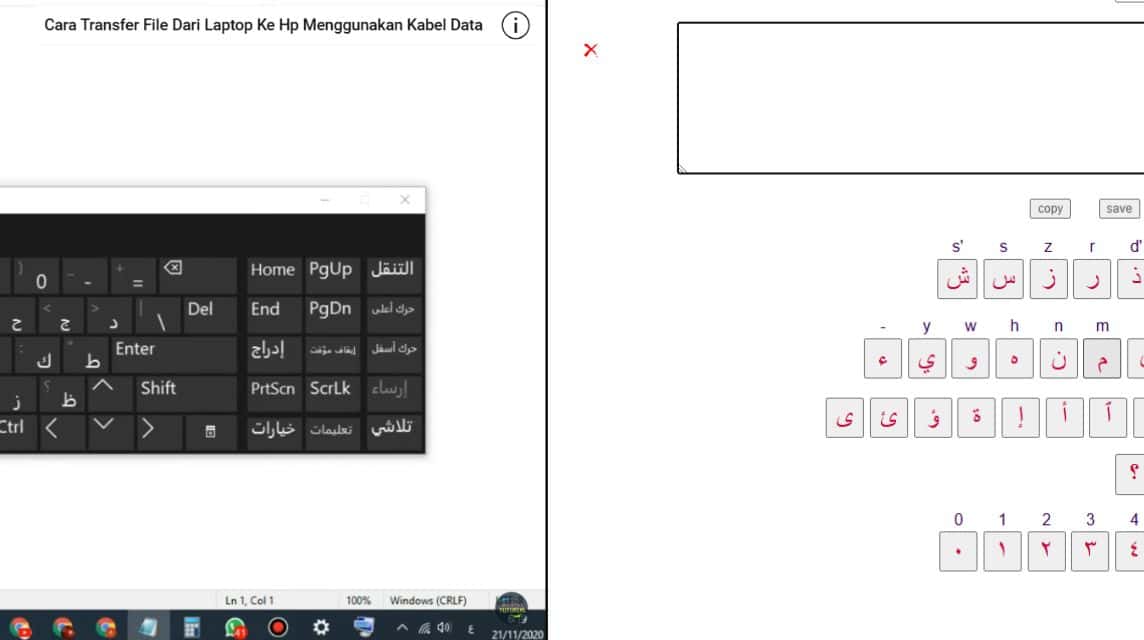
위에서 언급했듯이 아랍어를 입력하는 것이 때로는 필수입니다. 기술이 발전함에 따라 다양한 장치에서 아랍어 키보드를 활성화할 수 있습니다.
Windows에서 아랍어 키워드 불러오기
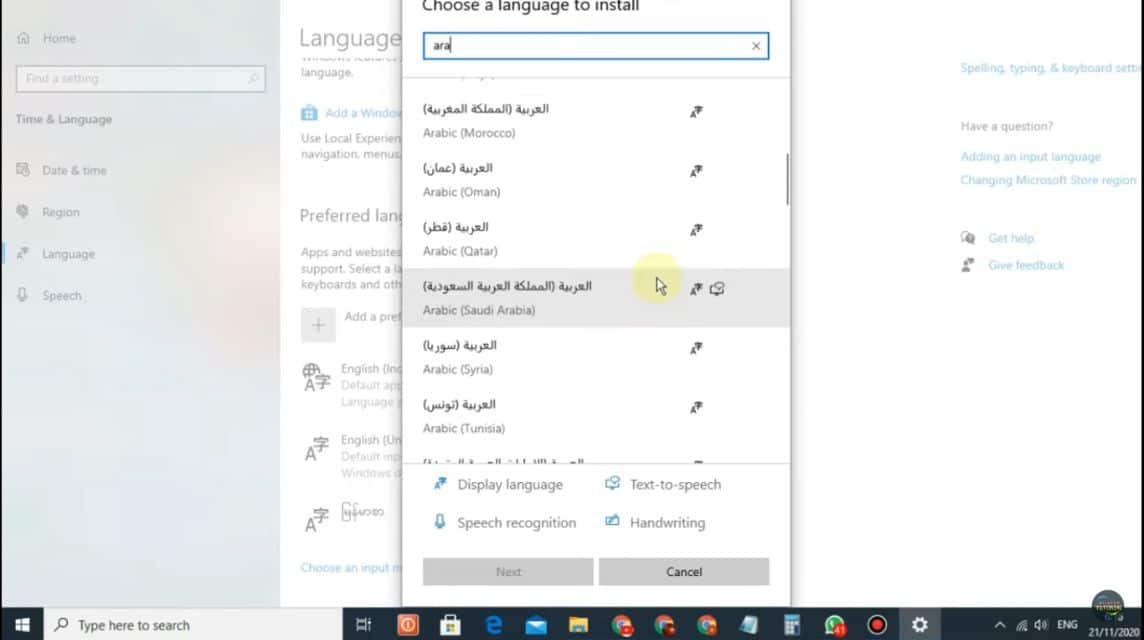
특히 Windows 시스템이 설치된 노트북이나 PC를 사용하는 경우 윈도우 10, 취할 수 있는 단계는 다음과 같습니다.
- 왼쪽 하단에 표시된 “Windows” 로고를 클릭하세요.
- 들쭉날쭉한 로고가 있는 "설정" 옵션을 선택하세요.
- "시간 및 언어" 옵션을 선택하세요.
- "언어" 메뉴를 선택하세요.
- "언어" 메뉴에 들어간 후 "기본 언어 추가" 옵션을 선택하세요.
- "언어 선택" 열에 "아랍어"를 입력하세요.
- "다음"과 "설치"를 클릭하세요.
- 메인 디스플레이의 "검색" 열에 "온스크린 키보드"를 입력합니다.
- “화면 키보드”가 나타나면 오른쪽 하단에 있는 “ENG” 로고를 클릭하세요.
- 그러면 키보드가 아랍어로 변경되어 바로 사용할 수 있습니다.
맥북
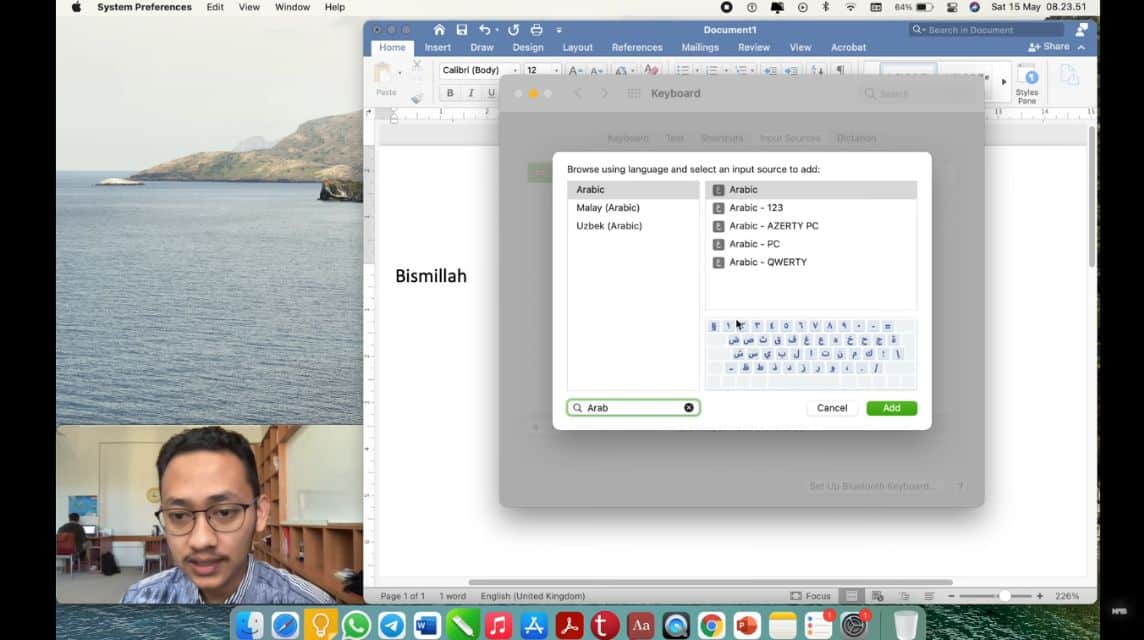
반면에 장치를 사용하는 경우 맥북, 방법은 다음과 같습니다.
- 메인 화면에서 키보드의 “CMD + Space” 버튼을 누르세요.
- 검색 필드에 "시스템 환경설정"을 입력하세요.
- "키보드" 메뉴를 선택하세요.
- "입력 소스" 탭을 선택합니다.
- 열의 왼쪽 하단에 있는 "+" 로고를 클릭하세요.
- 검색 필드에 "아랍어"를 입력하고 "추가"를 클릭하세요.
- 메인 디스플레이 상단에서 현재 사용하는 언어의 로고를 찾으세요.
- "아랍어"로 전환하십시오.
- 이제 Macbook의 키보드를 사용하여 아랍어를 입력할 수 있습니다.
HP에서
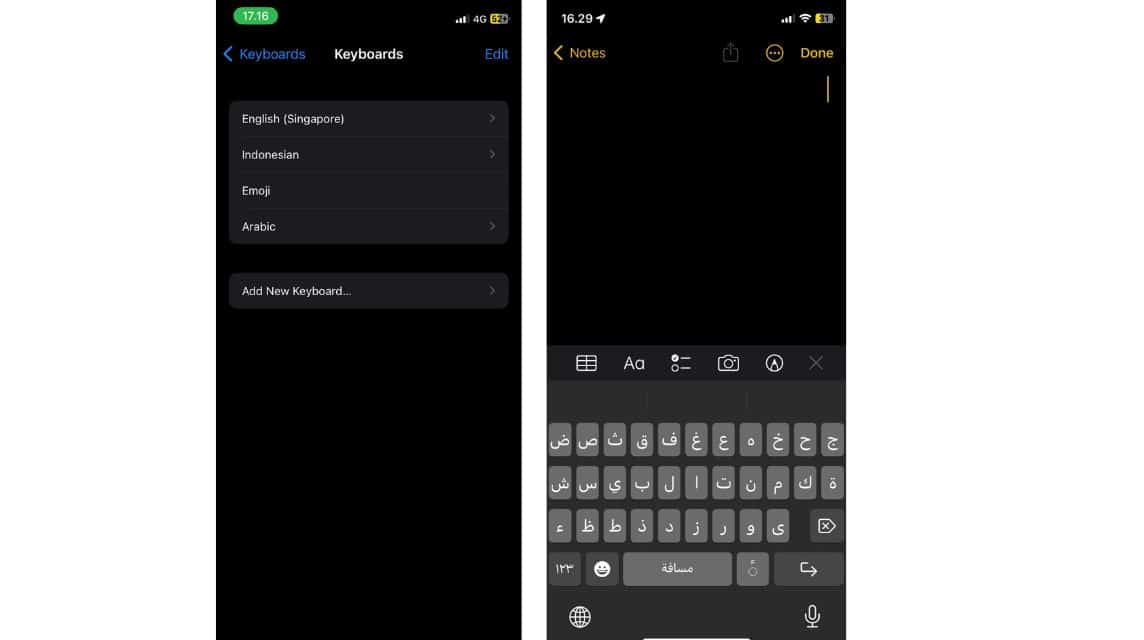
그동안 기기의 키보드를 통해 아랍어를 입력할 수 있습니다. 안드로이드 또는 아이폰 OS 타사 응용 프로그램을 설치할 필요 없이.
iOS 기기를 사용하는 경우 취할 수 있는 단계는 다음과 같습니다.
- 메인 메뉴에서 들쭉날쭉한 로고가 있는 “설정” 메뉴를 찾으세요.
- "일반" 옵션을 선택하세요.
- 아래로 스크롤하면 "키보드" 옵션이 나타납니다.
- 상단에 나타나는 "키보드" 메뉴를 선택하세요.
- "새 키보드 추가"를 선택하십시오.
- 아랍어를 검색하세요.
- 아랍어 키보드를 불러오려면 왼쪽 하단에 있는 "지구본" 로고를 길게 누르세요.
- 아랍어를 선택하세요.
- 키보드가 즉시 아랍어로 변경됩니다.
하지만 Android 기기를 사용하는 경우 다음 방법을 사용할 수 있습니다.
- "설정" 메뉴를 엽니다.
- "시스템" 옵션을 선택하세요.
- 그 후 "언어 및 입력"옵션이 나타납니다.
- "화상 키보드"를 선택한 다음 "Gboard"를 선택하십시오.
- "언어" 및 "키보드 추가"를 선택합니다.
- "아랍어"를 입력하세요.
- 입력하는 동안 지구본 버튼이나 키보드 언어 아이콘을 길게 눌러 '아랍어'를 선택하세요.
온라인 사이트 이용
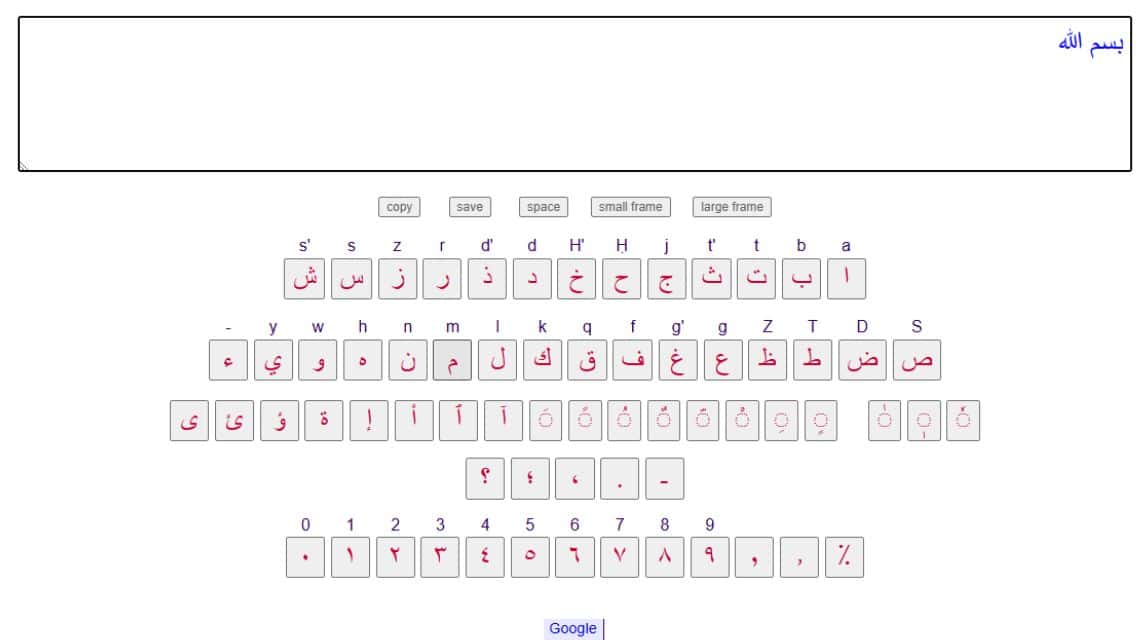
그 외에도 온라인 사이트를 이용하여 아랍어를 입력할 수도 있습니다. 한편, 사용할 때는 이 방법을 사용할 수 있습니다. 노트북, PC, Macbook 또는 HP. 방법은 다음과 같습니다.
- 다음을 통해 다음 언어 입력 온라인 사이트를 방문하십시오. 다음 링크;
- 이 사이트에서는 제공된 텍스트에 따라 아랍어를 직접 입력할 수 있습니다.
- 그런 다음 "복사하여 붙여넣기" 옵션을 사용하여 텍스트를 사용할 수 있습니다.
어서, 가장 저렴하고 빠른 가격으로 게임 요구 사항을 채우십시오. VCGamers 마켓플레이스!








